Khi bạn thấy lỗi 'Tài khoản người dùng đã bị khóa' trong Windows 10 hoặc 11, điều đó có nghĩa là tài khoản của bạn đã bị quản trị viên khóa do không hoạt động hoặc một số lý do khác. Điều này thường xảy ra khi bạn cố gắng đăng nhập sau một thời gian dài. Có một số cách để khắc phục lỗi này. Trước tiên, bạn có thể thử đăng nhập bằng một tài khoản người dùng khác. Nếu cách đó không hiệu quả, bạn có thể thử đặt lại mật khẩu của mình. Nếu bạn vẫn không thể đăng nhập, bạn có thể liên hệ với quản trị viên để mở khóa tài khoản của mình. Nếu bạn là quản trị viên, bạn có thể mở khóa tài khoản bằng cách đi tới Bảng Điều khiển và nhấp vào 'Tài khoản Người dùng'. Từ đó, bạn có thể chọn tài khoản và nhấp vào 'Mở khóa'.
Khi máy khách liên tục nhập sai mật khẩu, Tài khoản người dùng đã bị khóa lỗi xuất hiện trên bộ điều khiển miền với ID sự kiện 4740. Bài viết này sẽ giúp bạn đưa máy khách trở lại trực tuyến để người dùng có thể tiếp tục sử dụng nó mà không gặp bất kỳ sự cố nào. Ngay cả khi lỗi này xuất hiện không chính xác, bạn có thể làm theo các mẹo và thủ thuật tương tự để khắc phục sự cố.

Sửa lỗi 'Tài khoản người dùng đã bị khóa' trong Windows 11/10.
Để sửa Tài khoản người dùng đã bị khóa lỗi trong Windows 11/10, hãy làm theo các mẹo và thủ thuật sau:
- Sử dụng trạng thái khóa tài khoản
- Xem Trình xem sự kiện để biết thêm thông tin.
- Thay đổi cài đặt thời gian chờ khóa tài khoản
- Thay đổi ngưỡng khóa tài khoản
Để tìm hiểu thêm về các giải pháp này, hãy tiếp tục đọc.
1] Sử dụng trạng thái khóa tài khoản
Trạng thái khóa tài khoản là một ứng dụng miễn phí sẽ giúp bạn biết chính xác lý do khiến người dùng bị khóa tại bất kỳ thời điểm nào. Không thành vấn đề nếu nó xảy ra do liên tục nhập sai mật khẩu hoặc nguyên nhân nào khác, bạn có thể tìm ra lý do với sự trợ giúp của ứng dụng này. Điều tốt nhất là nó được tạo bởi Microsoft và bạn có thể tải xuống từ microsoft.com . Sau khi tải xuống và cài đặt, hãy mở ứng dụng. Sau đó chọn tài khoản người dùng và tìm lý do trên cùng một màn hình.
2] Tìm thêm chi tiết bằng Trình xem sự kiện.
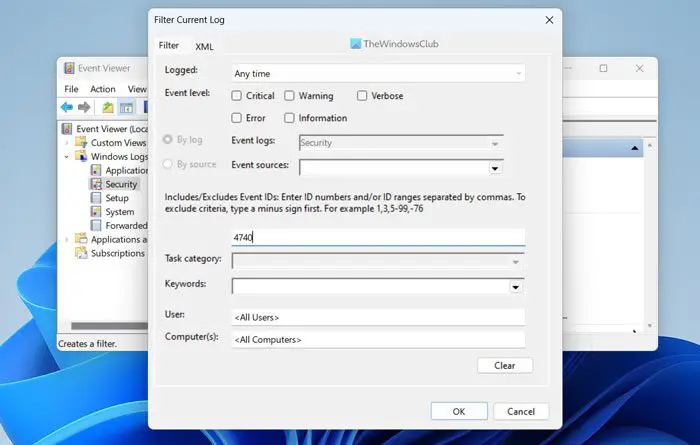
Trình xem sự kiện tích hợp sẵn là một trong những tiện ích tốt nhất hiển thị cho bạn mọi thứ về máy tính của bạn. Để sử dụng nó, hãy làm theo các bước sau:
- Tìm kiếm Trình xem sự kiện trong hộp tìm kiếm trên thanh tác vụ.
- Bấm vào một kết quả tìm kiếm cá nhân.
- Mở rộng Tạp chí Windows phần.
- Lựa chọn Sự an toàn thực đơn.
- Bấm vào Lọc nhật ký hiện tại lựa chọn.
- đi vào 4740 và bấm vào KHỎE cái nút.
Nó sẽ hiển thị tất cả các sự kiện được đánh dấu bằng id sự kiện 4740. Bạn cần nhấp vào từng nhật ký sự kiện và kiểm tra lý do tại sao nó xuất hiện.
Ghi chú: Đây không phải là một giải pháp, nhưng giúp tìm ra nguyên nhân gây ra lỗi.
3] Thay đổi cài đặt thời gian chờ khóa tài khoản.
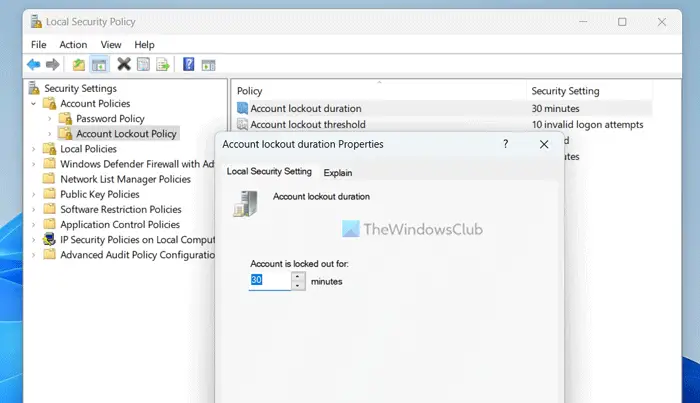
Để thay đổi cài đặt thời gian chờ khóa tài khoản trong Windows 11/10, hãy làm theo các bước sau:
- Tìm kiếm chính sách an ninh cục bộ và bấm vào kết quả tìm kiếm.
- Mở rộng Chính sách tài khoản lựa chọn.
- Lựa chọn Chính sách khóa tài khoản thực đơn.
- nhấp đúp chuột vào Thời hạn khóa tài khoản tham số.
- Chọn thời gian bạn thích.
- Nhấn KHỎE cái nút.
Giải pháp này sẽ giúp bạn lấy lại tài khoản bị khóa sau thời gian bạn đã chọn trước đó.
4] Thay đổi ngưỡng cấm tài khoản
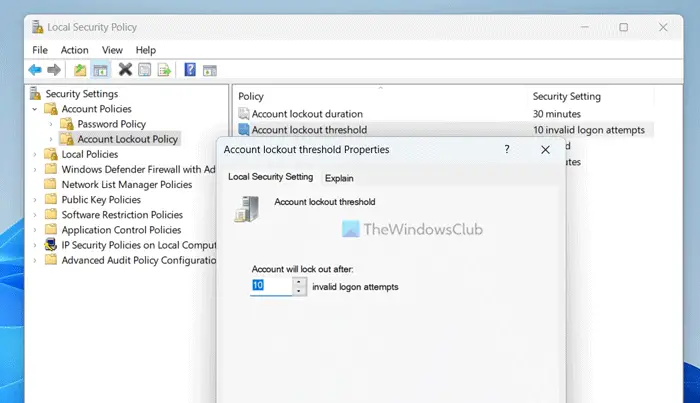
Bạn có thể thay đổi số lần bạn muốn cho phép trước khi tài khoản bị cấm. Giá trị mặc định là 10. Tuy nhiên, bạn có thể tăng giảm tùy theo yêu cầu của mình. Đối với điều này, mở chính sách bảo mật cục bộ bảng điều khiển bằng cách làm theo các bước tương tự như trên và thực hiện như sau:
- nhấp đúp chuột vào Ngưỡng khóa tài khoản tham số.
- Nhập số bạn thích.
- Nhấn KHỎE cái nút.
Đọc: Cách hạn chế số lần đăng nhập Windows
Làm cách nào để mở khóa PC Windows 11 bị khóa?
Nói chung, nếu PC Windows 11 của bạn bị khóa, bạn chỉ cần nhấn nút Enter, nhập mật khẩu của mình và nhấn lại nút Enter. Cho dù bạn sử dụng mã PIN hay mật khẩu, quy trình này đều giống nhau cho cả hai. Bạn có thể sử dụng phương pháp tương tự cho tài khoản cục bộ cũng như tài khoản Microsoft.
chuyển đổi từ sang jpg windows 10
Làm cách nào để sửa tài khoản Windows bị khóa?
Nếu quản trị viên của bạn đã khóa tài khoản người dùng của bạn, bạn sẽ không thể mở khóa nếu không có quyền quản trị viên. Nếu bạn có quyền quản trị viên, bạn có thể mở chính sách bảo mật cục bộ và điều chỉnh cài đặt để lấy lại tài khoản người dùng của mình. Cho dù bạn đang sử dụng Windows 11 hay bất kỳ phiên bản nào khác, quy trình này đều giống nhau.
Đó là tất cả! Tôi hy vọng điều này đã giúp.
Đọc: Thắt chặt chính sách mật khẩu đăng nhập Windows và chính sách khóa tài khoản.















